以前ワイヤレスピクチャー会議でCOOLPIX S50cをモニターさせて頂きましたが、そのときピクチャーバンクという家で電源につなげば撮影した写真を無線LANでネットにアップロードするという機能は非常に便利に思いました。
その便利さと同じ、デジカメで撮影した写真をネットやPCに無線LANでアップするというのをSDカード対応のデジカメならほぼ機種を問わず実現してくれるという「Eye-Fi Card」が気になっていました。
しかし日本未発売。そのうち日本でも発売するかなと思っていたのですがなかなか発売になりそうでないので、日本に発送してくれるという米国のオンラインショップPhotojojoから購入しました。定価99.99$+海外発送手数料30$で13,489円。
注文してから1週間何の音沙汰もなかったので、少し不安に思い問い合わせてみたらすでに発送済みでトラッキングNo.を教えて頂きました。注文から到着まで9日間でした。
到着してから気がつきましたが、PayPalのアカウント名が日本語になっていたせいで、宛先(名前)が文字化けしていました・・。まあ住所は英語表記になっていたもののよく届いたものです。


パッケージが面白いです。デザインがかわいいだけでなく、右のオレンジのところを引くと右側から説明書が現れると同時に左からSDカードとUSBカードリーダが現れます。


SDカードは2GBのメモリに加え、無線LANが内蔵されています。
しかし外見は普通のSDカードと変わらないので、SDカード対応のデジカメで使うことができます。
USBカードリーダを使ってパソコンに接続すると、ソフトが入っているのが確認できます。Macの場合、Mac OS X用のEye-Fi.dmgをクリックしてマウントします。
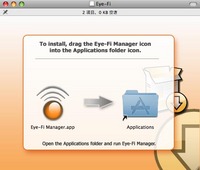
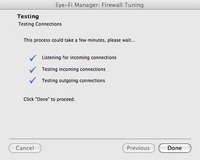
アプリケーションのインストールはApplicationフォルダにドラッグ&ドロップするだけ。Eye-Fi Managerを起動するとFirewallのチェックが行われ、ブラウザでアカウント登録画面が表示されます。
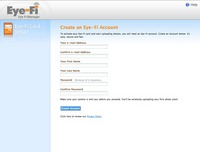
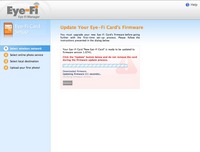
メールアドレスやパスワードを登録すると、ファームウェアがアップされました。
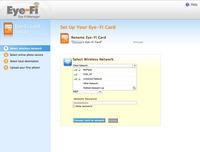
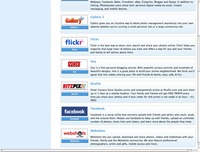
次に無線LANの設定を行います。ここでつまずいたのが家の無線LANではMACアドレス認証を使っているのにMACアドレスが分からない点です。パッケージや本体等どこにもMACアドレスが記載されておらずFAQを参照すると、Eye-Fi ManagerのSettingsで左のEye-Fi Cardの上にマウスを載せると表示されるとのこと。
この段階ではSettingsなんて表示することが出来ないので、一時的にMACアドレス認証をOFFに。
写真をアップするオンラインフォトサービスを選択します。FlickrやPicasaはもちろん、かなり多くのサービスに対応しています。もちろんprivateモードでアップロードする指定が可能です。
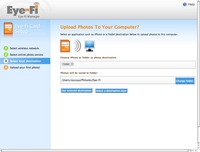
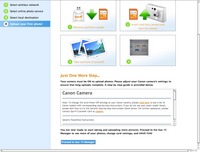
また、パソコン上の任意のフォルダかiPhotoにアップすることもできます。iPhotoに自動的にアップできるのはうれしいですね。
ここまで設定するとSDカードをデジカメに入れて写真を撮ってみるように言われます。写真を撮ってしばらく電源を入れたまま待っていると、撮った写真が表示され、オンラインサービスにもアップされました。
アップロードしている様子が表示されるなど、なかなかよく出来ていますね。
さらに機種を自動判別し、オートパワーオフを切る設定等を非常に分かりやすく説明してくれています。
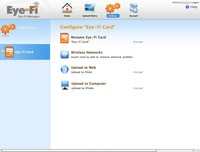
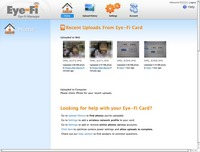
やはり無線LANでのアップロードはそれなりに時間がかかりますが、電源を入れたまましばらく置いておけば自動的にアップロードされるのは非常に便利。
特にMacの場合、SDカードリーダが付いてなかったりするので、余計に便利に感じます。
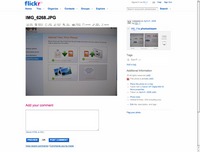
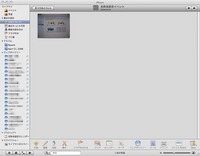
Flickr, iPhotoにもちゃんと登録されていました。Flickrはアップロードが面倒であまり使っていなかったのですが、これをきっかけに使おうかな。

